Sắp xếp gọn gàng quy trình làm việc bằng cách dùng kiểm soát phiên bản Git trực tiếp trong Xcode rất đơn giản. Dưới đây là hướng dẫn chi tiết.
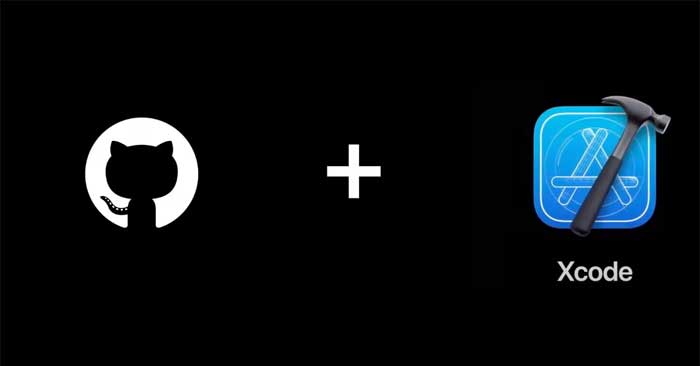
Kiểm soát phiên bản liên quan tới việc theo dõi nhiều giai đoạn code trong khi xây dựng dự án của bạn. Điều này cho phép bạn có toàn quyền kiểm soát tiến trình diễn ra và có thể theo dấu, truy xuất phiên bản cũ hơn nếu cần. Nếu đã là một lập trình viên, có thể bạn đã dùng một số kiểu công cụ kiểm soát phiên bản như GitHub, GitLab hay BitBucket.
Tại sao dùng Xcode để kiểm soát phiên bản Git?
Xử lý thay đổi file bằng bất kỳ công cụ được đề cập ở trên đôi khi phức tạp hơn nhiều người vẫn nghĩ. Bạn có thể dùng công cụ giao diện dòng lệnh hoặc tương tác với giao diện web.
Đây cũng là trường hợp phổ biến khi dùng Git, một công cụ kiểm soát phiên bản được phân phối mạnh mẽ. Có hệ thống kiểm soát phiên bản được phân phối nghĩa là bạn có thể cộng tác trên dự án với cả đội, trong đó mỗi người đều có một bản sao toàn bộ repository file. Công cụ Git dùng GitHub dưới dạng dịch vụ lưu trữ cho repository của nó với một giao diện web để tương tác. Bạn nên làm quen với các tính năng của GitHub để sử dụng Git.
Có toàn quyền kiểm soát thay đổi file và kiểm soát phiên bản ngay từ Xcode IDE có thể khiến trải nghiệm lập trình của bạn đơn giản hơn rất nhiều. Rõ ràng, điều này không thể thay thế bằng công cụ CLI trong những tình huống phức tạp hơn, nhưng lại luôn thuận tiện.
Kết nối Xcode với tài khoản GitHub
Bước đầu tiên để kết nối Xcode với tài khoản GitHub của bạn là điều hướng tới tab Settings > Accounts trên Xcode. Tại đây, bạn sẽ thêm và đăng nhập vào tài khoản GitHub hiện tại.

Ứng dụng này sẽ nhắc bạn cung cấp Personal Access Token (PAT) để đăng nhập vào tài khoản thành công.

Nếu chưa có tài khoản, bạn có thể làm theo những bước sau để tạo PAT:
Bước 1: Truy cập token Personal Access trong GitHub Settings
Tới tài khoản GitHub trên trình duyệt và mở Settings > Developer Settings > Personal access tokens.

Bước 2: Tạo token mới
Nếu đã có một token, nó sẽ hiển thị. Nếu danh sách trống, click vào Generate new token để lấy token mới.

Bước 3: Tùy biến và lưu token được tạo
Bạn sẽ thấy trang ở trên, nơi bạn có thể cá nhân hóa và cấu hình các cài đặt khác nhau cho token. Tiếp tục và tạo token này, sao chép và lưu nó.
Sau khi có Personal Access Token, bạn có thể dùng nó để đăng nhập tài khoản GitHub trên Xcode.
Làm việc với Remote GitHub Repository từ Xcode
Bạn có thể tạo một repository GitHub mới cho dự án từ Xcode hoặc thêm một repository hiện tại vào dự án. Đầu tiên, hãy khám phá cách bạn có thể tạo một repository mới.
Tạo repository mới
Mở Xcode và tạo một dự án mới bên trong thư mục nguồn được cung cấp.
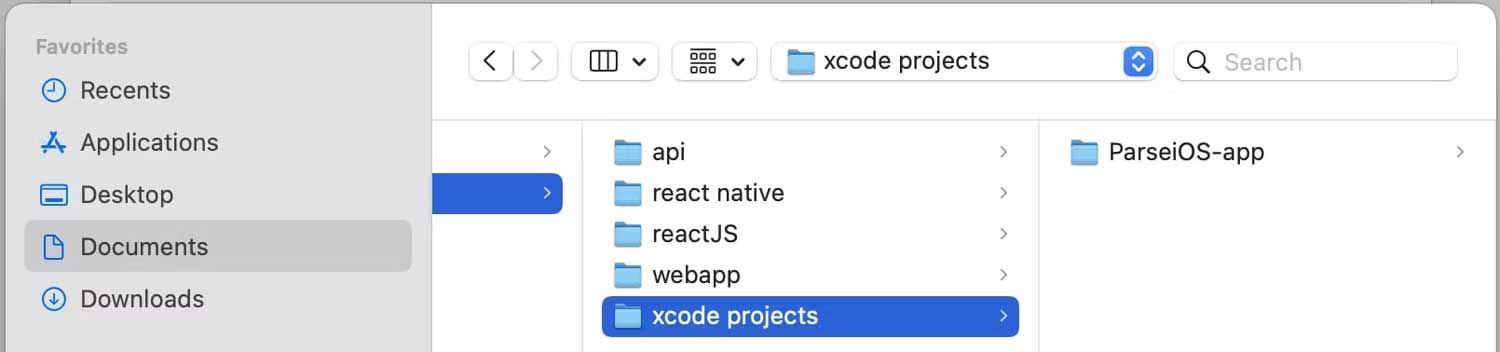
Đảm bảo bạn đã tích Create Git repository on my Mac option.
Giờ bên trong dự án Xcode, điều hướng tới tab kiểm soát nguồn trong bảng kiểm soát bên cạnh. Trong Repositories, click chuột phải vào Remotes và chọn tạo một repository GitHub từ xa cho dự án của bạn.
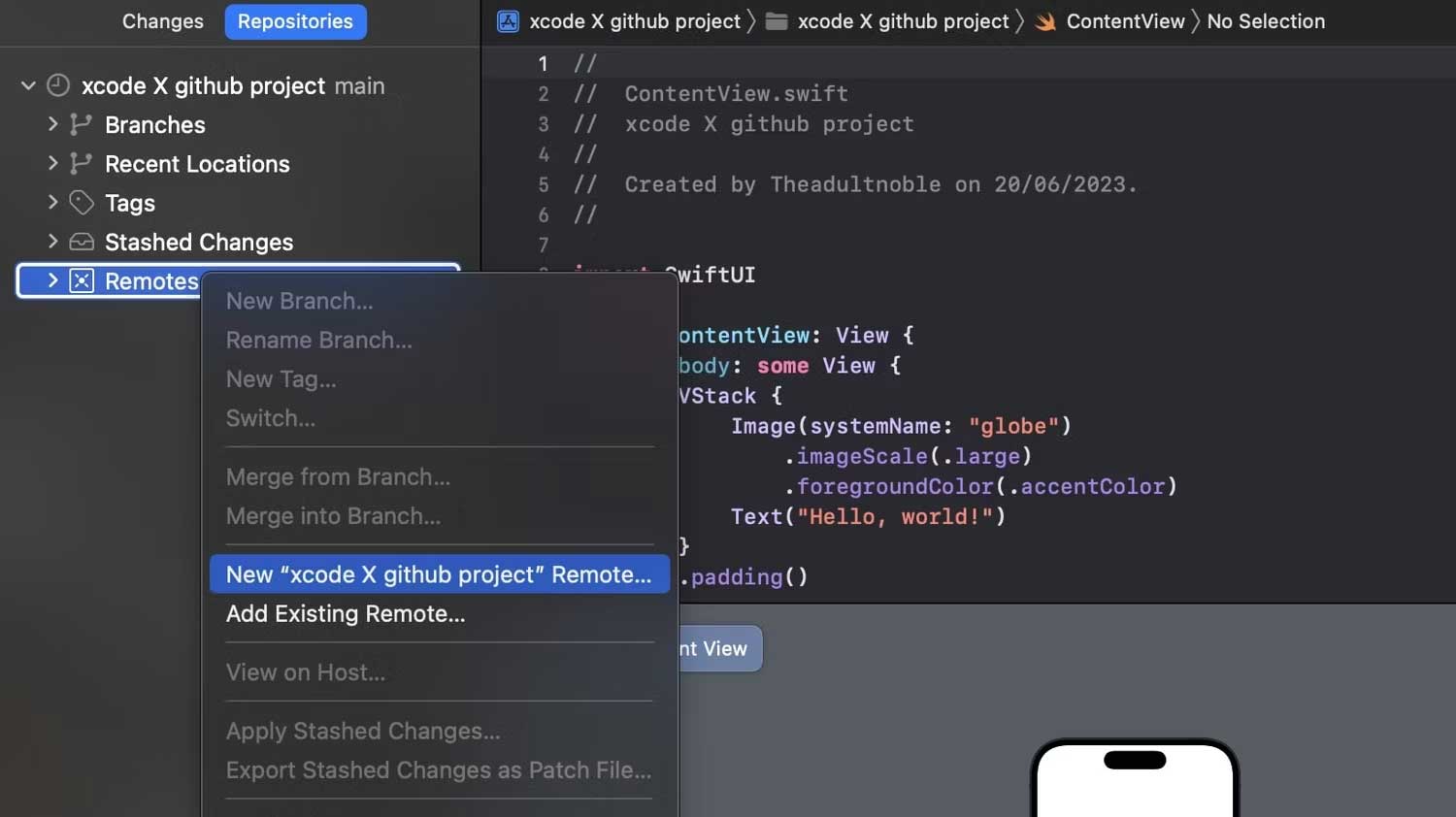
Chọn tên và tạo repository với cấu hình bạn muốn.
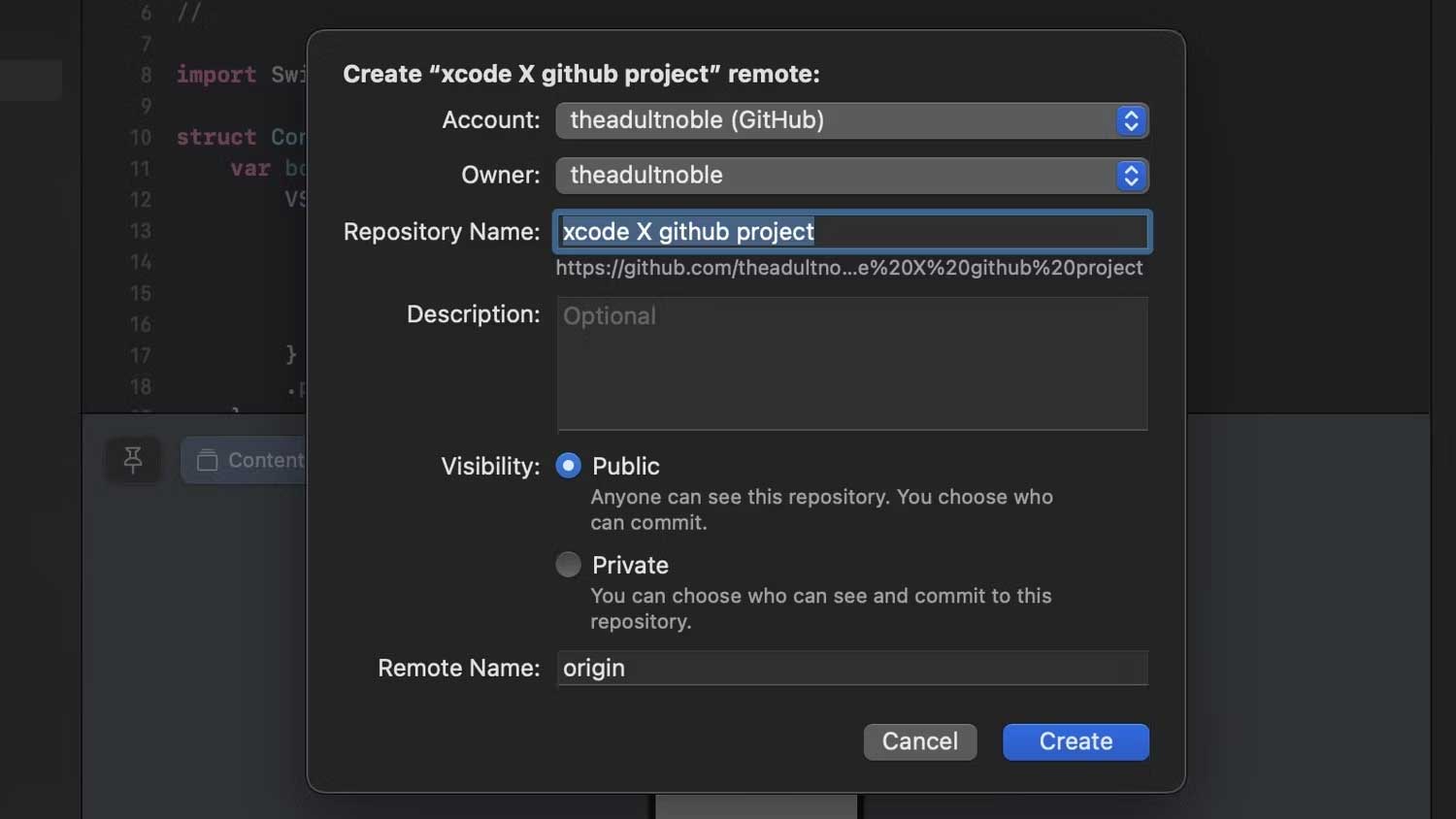
Giờ bạn sẽ thấy repository được tạo mới nằm trong GitHub.

Kết nối với repository từ xa hiện tại
Kết nối với một repositroy hiện tại từ Xcode đơn giản như việc tạo mới. Để làm việc này, click chuột phải vào Remotes, rồi chọn Add Existing Remote. Tại đây, bạn sẽ chọn một tên cho repository và vị trí URL (bạn có thể sao chép nó từ repository từ xa trên GitHub). Tên đã đặt sẽ được dùng để tạo thư mục Git cục bộ trên máy tính của bạn.
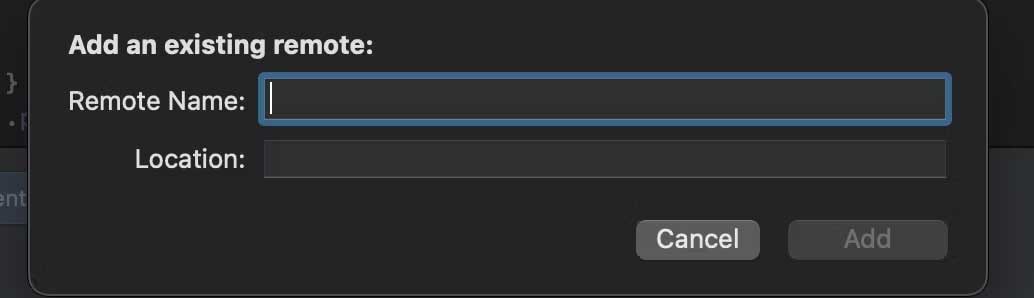
Click Add để liên kết repository Git từ xa với thư mục dự án nội bộ.
Cam kết và đẩy các thay đổi code
Với Xcode được kết nối tới repository GitHub từ xa, giờ bạn có thể tạo thay đổi đầy đủ tới file code của bạn và có những thay đổi được thể hiện trên GitHub mà không cần làm điều đó từ cửa sổ terminal hoặc dùng giao diện web GitHub.
Để kiểm tra điều này, thực hiện thay đổi đơn giản trên code như thêm Text View mới cho app. Tới Source Control > Commit trong bảng điều khiển bật lên của Xcode để xác nhận mã. Bạn cũng có thể nhấn đồng thời Option + Command + C.
Bạn sẽ thấy một giao diện so sánh các thay đổi với code của bạn. Bạn sẽ được yêu cầu viết một thông báo xác nhận code.
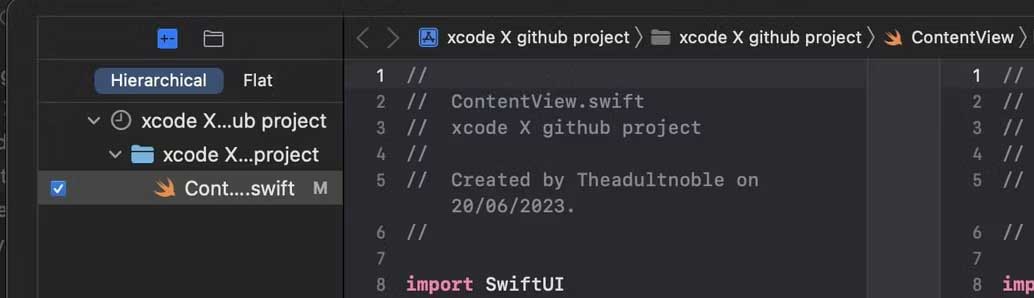
Đảm bảo đã tích Push to remote trước khi xác nhận và đẩy file.
Tạo truy vấn pull
Bạn cũng có thể quản lý việc tạo và hợp nhất các truy vấn pull ngay từ bên trong Xcode tới một repository Git từ xa. Để kiểm thử nó, thực hiện một số thay đổi trên code của ứng dụng. Bạn có thể thấy những thay đổi trên code được chỉ báo bằng thanh màu xanh dương ở bên trái của code nằm trong Xcode. Giờ tạo và đặt tên một nhánh mới cho repository.
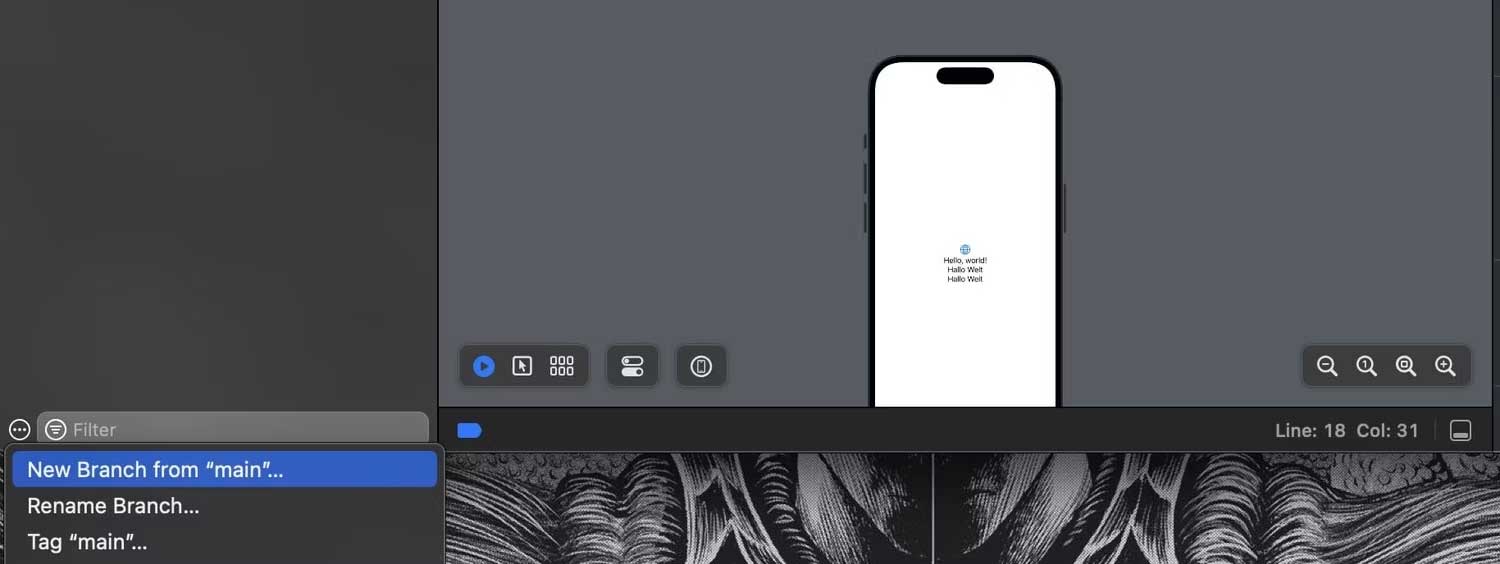
Xcode sẽ tự động chuyển bạn sang nhánh mới. Trong trường hợp nó không hoạt động, bạn luôn có thể chuyển đổi giữa các nhánh trong bảng ở phía trên. Trong nhánh mới, tạo thay đổi mới có code base và tới Source Control > Create a Pull Request.
Ảnh bên dưới minh họa một yêu cầu pull được thực hiện từ test_branch đã tạo cho nhánh main.

Bạn có thể đặt tên truy vấn pull và đặt cho nó một mô tả phù hợp. Sau đó nhấn Publish để thực hiện truy vấn pull.
Để thấy truy vấn này và hợp nhất nó, mở nhánh bên trong GitHub.

Bạn sẽ thấy truy vấn pull đã thực hiện bên trong giao diện web. Bạn cũng có thể hợp nhất truy vấn này từ Xcode bằng cách chuyển sang nhánh phải. Bạn sẽ cần các quyền phù hợp để làm việc này.
Hạn chế của Xcode cho kiểm soát phiên bản Git
Dù Xcode cung cấp một giao diện thuận tiện cho việc xử lý kiểm soát phiên bản Git, bạn vẫn cần biết tới các hạn chế của nó:
- Xcode cung cấp những tính năng Git cơ bản, như committing, pushing, pulling thay đổi code. Tuy nhiên, nó thiếu các tính năng Git nâng cao, như giải quyết xung đột tương tác. Đối với những chiến lược phân nhánh phức tạp hay quy trình Git nâng cao, dùng dòng lệnh hay một client Git chuyên dụng là cần thiết.
- Tích hợp Git của Xcode về cơ bản tập trung vào những nhà lập trình cá nhân hoạt động trên dự án.
- Xcode chỉ dành cho phát triển app trên macOS và iOS.
Trên đây là những điều bạn cần biết về kiểm soát phiên bản và nguồn GitHub từ Xcode. Hi vọng bài viết hữu ích với các bạn.
 Công nghệ
Công nghệ  AI
AI  Windows
Windows  iPhone
iPhone  Android
Android  Học IT
Học IT  Download
Download  Tiện ích
Tiện ích  Khoa học
Khoa học  Game
Game  Làng CN
Làng CN  Ứng dụng
Ứng dụng 








 Lập trình
Lập trình 









 Linux
Linux  Đồng hồ thông minh
Đồng hồ thông minh  macOS
macOS  Chụp ảnh - Quay phim
Chụp ảnh - Quay phim  Thủ thuật SEO
Thủ thuật SEO  Phần cứng
Phần cứng  Kiến thức cơ bản
Kiến thức cơ bản  Dịch vụ công trực tuyến
Dịch vụ công trực tuyến  Dịch vụ nhà mạng
Dịch vụ nhà mạng  Quiz công nghệ
Quiz công nghệ  Microsoft Word 2016
Microsoft Word 2016  Microsoft Word 2013
Microsoft Word 2013  Microsoft Word 2007
Microsoft Word 2007  Microsoft Excel 2019
Microsoft Excel 2019  Microsoft Excel 2016
Microsoft Excel 2016  Microsoft PowerPoint 2019
Microsoft PowerPoint 2019  Google Sheets
Google Sheets  Học Photoshop
Học Photoshop  Lập trình Scratch
Lập trình Scratch  Bootstrap
Bootstrap  Năng suất
Năng suất  Game - Trò chơi
Game - Trò chơi  Hệ thống
Hệ thống  Thiết kế & Đồ họa
Thiết kế & Đồ họa  Internet
Internet  Bảo mật, Antivirus
Bảo mật, Antivirus  Doanh nghiệp
Doanh nghiệp  Ảnh & Video
Ảnh & Video  Giải trí & Âm nhạc
Giải trí & Âm nhạc  Mạng xã hội
Mạng xã hội  Lập trình
Lập trình  Giáo dục - Học tập
Giáo dục - Học tập  Lối sống
Lối sống  Tài chính & Mua sắm
Tài chính & Mua sắm  AI Trí tuệ nhân tạo
AI Trí tuệ nhân tạo  ChatGPT
ChatGPT  Gemini
Gemini  Điện máy
Điện máy  Tivi
Tivi  Tủ lạnh
Tủ lạnh  Điều hòa
Điều hòa  Máy giặt
Máy giặt  Cuộc sống
Cuộc sống  TOP
TOP  Kỹ năng
Kỹ năng  Món ngon mỗi ngày
Món ngon mỗi ngày  Nuôi dạy con
Nuôi dạy con  Mẹo vặt
Mẹo vặt  Phim ảnh, Truyện
Phim ảnh, Truyện  Làm đẹp
Làm đẹp  DIY - Handmade
DIY - Handmade  Du lịch
Du lịch  Quà tặng
Quà tặng  Giải trí
Giải trí  Là gì?
Là gì?  Nhà đẹp
Nhà đẹp  Giáng sinh - Noel
Giáng sinh - Noel  Hướng dẫn
Hướng dẫn  Ô tô, Xe máy
Ô tô, Xe máy  Tấn công mạng
Tấn công mạng  Chuyện công nghệ
Chuyện công nghệ  Công nghệ mới
Công nghệ mới  Trí tuệ Thiên tài
Trí tuệ Thiên tài